在vercel部署onemanager索引onedrive网盘
每次分享东西要么用微信要么用U盘,前者速度慢还有各种限制,后者只能面对面,干脆利用OneManager+onedrive+vercel搭建一个属于自己的网盘,做到大容量、能分享、速度也不慢。为了坚持白嫖原则,做到一分钱不花,域名、服务器、硬盘、网络这些统统都不用,实现真正的0成本。
前提条件
一个OneDrive账号
自行注册,建议注册e5开发者(容量也有5t,但需要保活,不然三个月就删号了),且需要确保可以调用api。
一个vercel账号
前往vercel官网自行注册,注册时选择hobby即可免费使用。
一个域名
域名免费的有freenom可以免费注册顶级域名(容易被回收);也有eu.org这种可以给免费的二级域名(不好注册经常不给通过)。
一、部署OneManager
提前获取vercel token,浏览器打开https://vercel.com/account/tokens
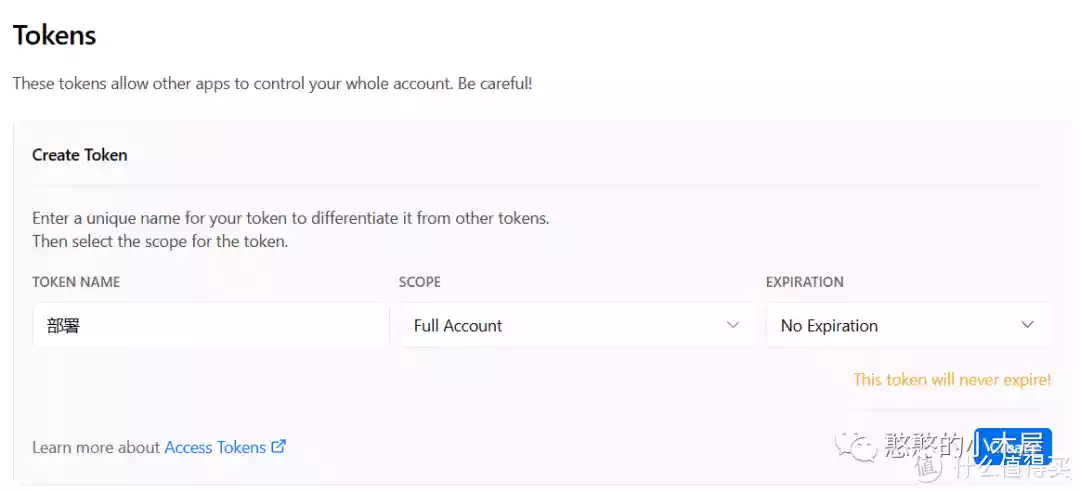
token name填写名字,scope权限选择full account,expiration选择no expiration即可(永不过期),点击create创建,复制得到的token。
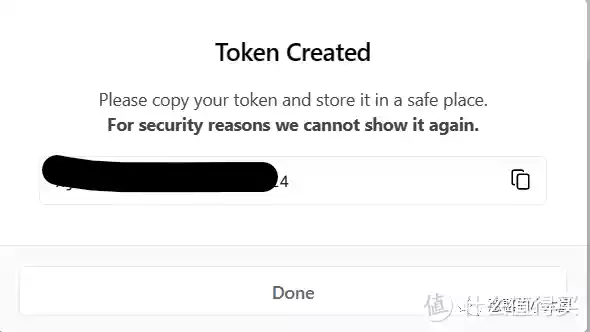
打开https://scfonedrive.github.io/Vercel/Deploy.html
先下载文件:
https://github.com/qkqpttgf/OneManager-php/archive/refs/heads/master.zip
解决vercel的php版本问题导致页面空白的问题:
用旧版zip文件
下载:https://wwsf.lanzn.com/iUZbZ2c725xc 密码:add9
“runtime”: “vercel-php@ 输入 0.6.2
上传刚刚下载的文件
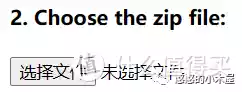
填写刚刚获得的密钥token,名字name可以随便取,点击deploy部署。

等待十几秒出现success表示部署成功。
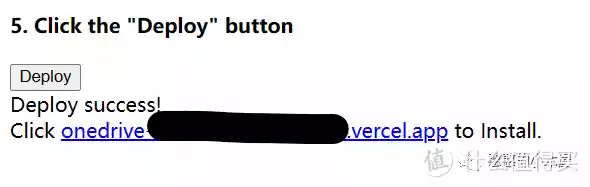
因为某些原因vercel.app这个域名不能访问,所以还需要添加一个域名。访问vercel主页,先在overview选择刚刚建立的项目,然后转到settings-domains,输入要添加的域名,点击add添加。
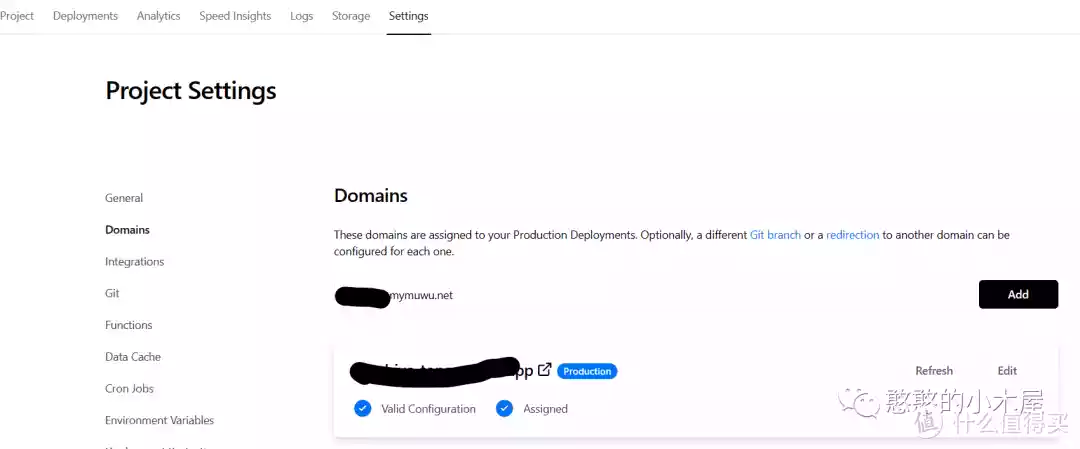
然后给域名添加一个cname解析
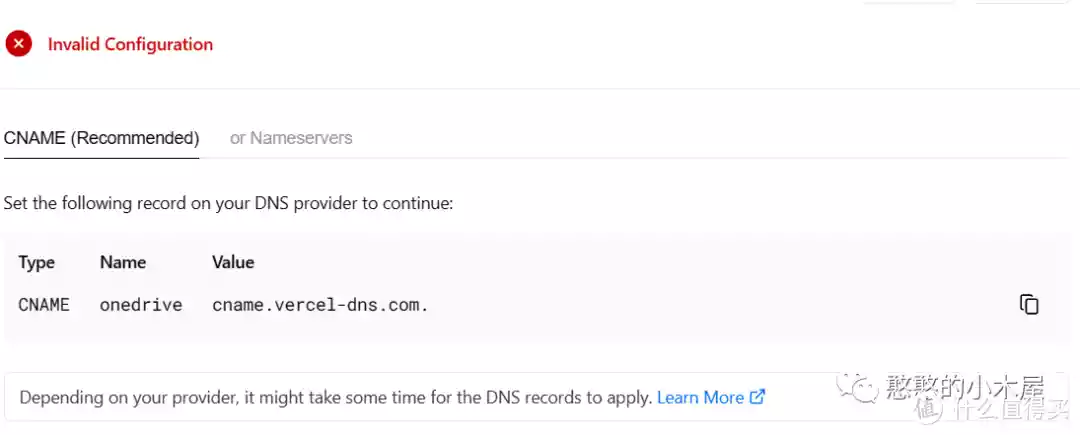

等待一段时间域名解析生效即可用刚刚添加的域名访问
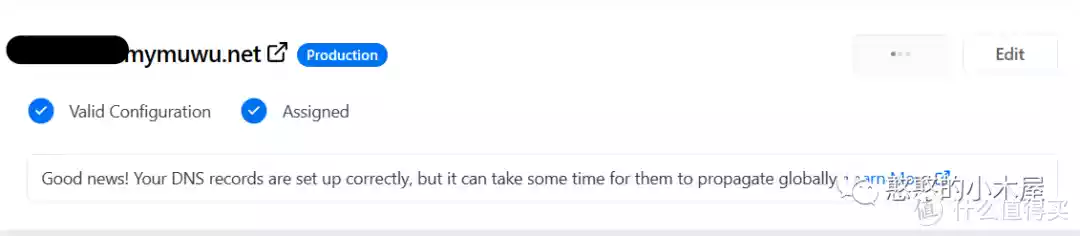
二、配置OneManager
浏览器打开https://你的域名进入到安装程序,点击开始安装程序。

添加刚开始建立的token(如果忘记了再新建一个即可),设置密码,确定。
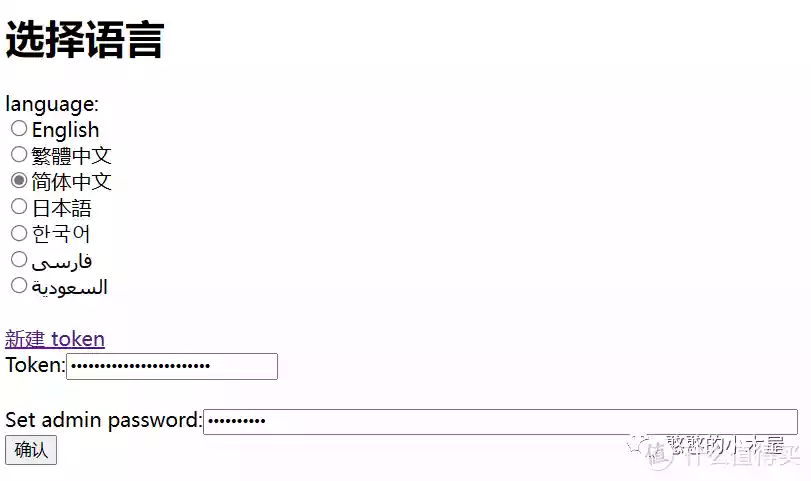
刷新一下网页,左上角点击登录,输入刚刚设置的密码,然后点击管理-设置,选择OneDrive,添加盘
OneManager还可以挂载阿里云盘等其他厂商的网盘,但是目前容量大的网盘也只有OneDrive。
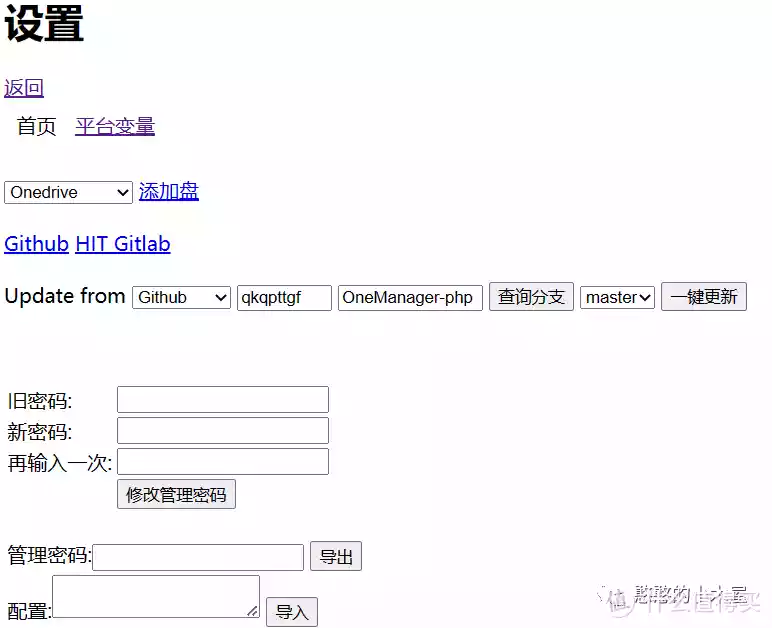
设置标签、名称,根据自己OneDrive选择版本,如果是e5开发者建议勾选用自己的应用id与机密,然后确认。
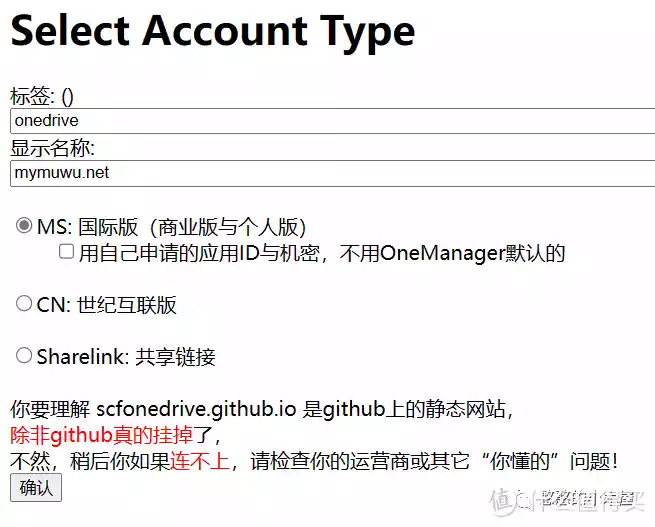
跳转到OneDrive登录界面,输入账户密码登录,选择接受许可
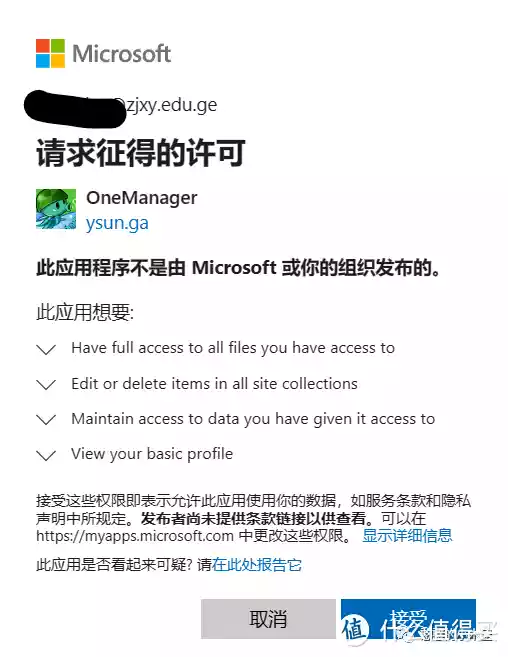
等待一段时间,完成后会自动跳转,选择驱动器默认第一个use OneDrive。
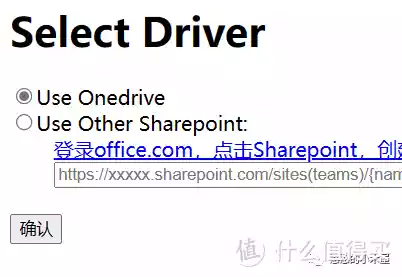
再次等待几秒即可完成安装
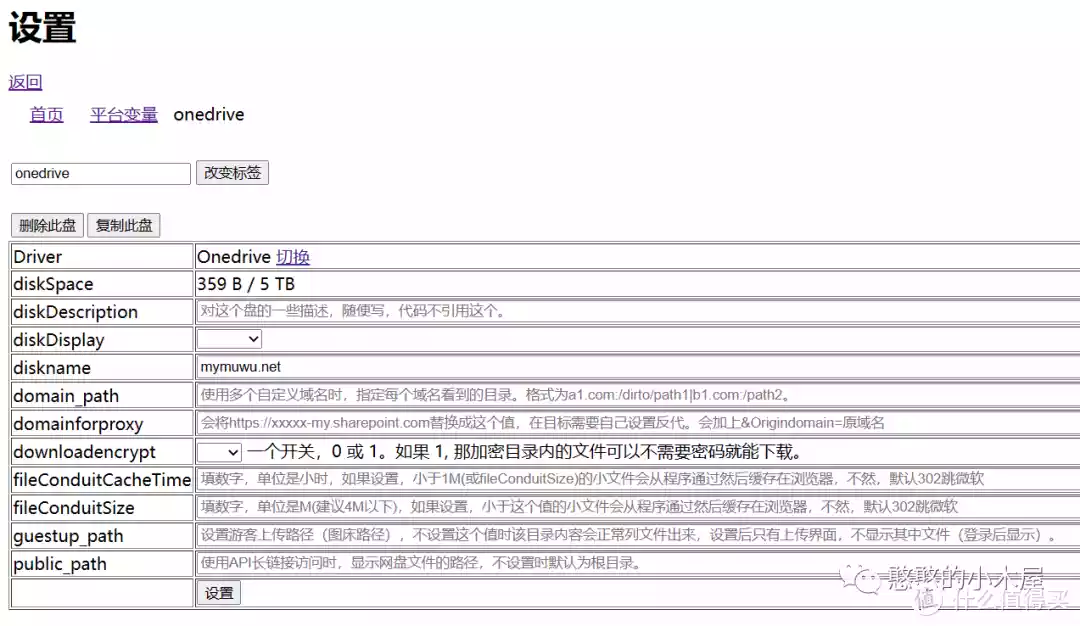
这时候打开https://自己的域名,就可以正常使用了。
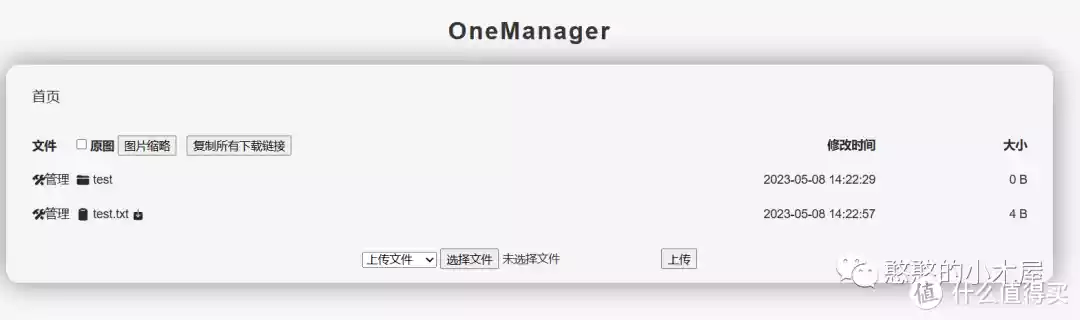
提醒:如果看不到文件请刷新缓存:管理-刷新当前目录即可。
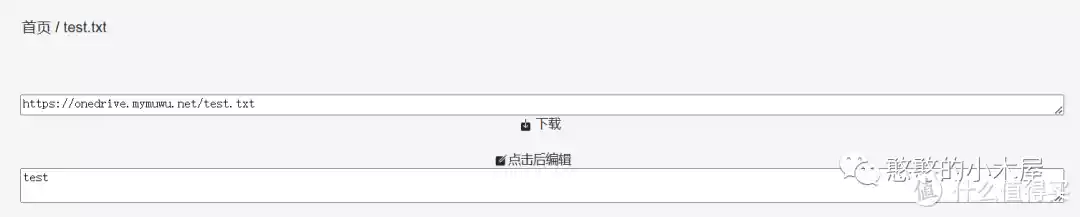
至此OneManager就已经部署完成了,点击文件就可以查看下载,后续的美化、启用游客上传、加密等功能
OneManager对比alist来说可以任意部署,自己不用出任何设备,虽然界面、功能性不如alist,但是任意部署、不花钱还要啥自行车,更重要的是不用自己出设备,放公网也不怕被攻击。
备注:OneManager只是索引,所有的文件上传下载流量均是OneDrive服务器直接连接,程序本身只消耗微乎其微的流量,这个也可以部署在本地,如果觉得OneDrive太慢请检查自身网络或者更换阿里云盘。
也可用docker部署






